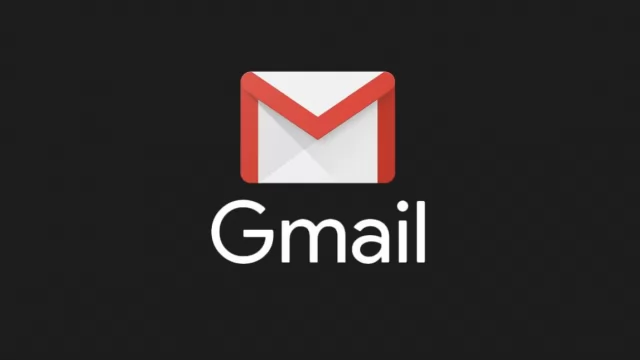Come annullare l'invio di una mail Gmail? L'opzione che potreste non aver visto
Dopo aver scoperto come programmare le mail su Gmail, approfondiamo oggi un'altra interessante feature del servizio di messaggistica di Google, che potrebbe salvarvi da diversi grattacapi soprattutto in ambito lavorativo. Sapevate che Gmail permette di cancellare le mail anche dopo averle inviate? Ecco come farlo su desktop e mobile.
Ovviamente, l'annullamento dell'invio delle mail può essere effettuato solo entro limiti di tempo molto stringenti: se vi siete pentiti di un messaggio inviato un mese, una settimana o anche solo un giorno prima, infatti, non potrete usare la feature di Gmail per cancellarlo. Il periodo di annullamento dell'invio, infatti, è automaticamente impostato su cinque secondi, e può essere aumentato fino a 30. Tra poco vi spiegheremo come fare, ricordando che la funzione è pensata solo per bloccare in extremis le mail inviate, magari dopo esservi accorti di refusi, errori grammaticali o allegati mancanti.
Per bloccare l'invio di un messaggio da mobile, la procedura è semplicissima. Dopo l'invio della mail, infatti, comparirà in fondo alla schermata principale dell'app di Gmail il popup "Messaggio inviato", con l'opzione "annulla". Toccatela e l'invio della mail verrà immediatamente bloccato: si riaprirà infatti la finestra di editing del messaggio, che potrete correggere e reinviare, oppure cancellare del tutto.
Lo stesso processo vale anche da desktop, anche se in questo caso la mail "recuperata" sarà salvata in Bozze, dove potrete facilmente riaprirla ed effettuare tutte le modifiche del caso. Dopo aver apportato i cambiamenti e le correzioni che avete in programma, vi basterà inviare normalmente la mail.
Se i cinque secondi "standard" per l'annullamento dell'invio vi sembrano pochi, però, potete aumentarli fino a 30 secondi dalle Impostazioni di Gmail: per farlo, vi basterà aprire le Impostazioni rapide del provider di posta elettronica, accedere da qui a quelle avanzate e infine scorrere fino alla sezione "annulla invio". Sotto questa voce, avrete la possibilità di scegliere se impostare un periodo di annullamento dell'invio dei messaggi di 5, 10, 20 o 30 secondi: selezionate quello che preferite e Gmail lo salverà per voi su tutti i device collegati alla stessa casella di posta.
Unisciti all'orda: la chat telegramper parlare di videogiochi
Altri contenuti per Gmail
- Quali reazioni si possono usare su Gmail? Adesso ci sono anche le emoji
- Troppe email indesiderate? Gmail facilita l'annullamento delle iscrizioni alle newsletter
- I recenti problemi di Gmail? Google ha appena ufficializzato la causa
- Problemi per Gmail: le email arrivano in ritardo il 30 novembre 2023
- Gmail, Google dichiara guerra alle newsletter spam: il nuovo strumento
Contenuti più Letti
- Al via gli Unieuro Specials: sconti imperdibili su tantissimi prodotti fino al 22 Aprile

- Follia Samsung Galaxy S24 Ultra: coupon Amazon ABBATTE IL PREZZO

- Unieuro lancia una SUPER OFFERTA su un NOTEBOOK GAMING HP con GPU RTX 4060

- Galaxy Tab S9+, solo per oggi il tablet Samsung lo paghi 300 euro in meno!

- Cosa comprare per trasformare una TV normale in Smart TV?

- Qual è la città al mondo dove si consuma più vino? Si trova in Italia

- 1 commentiMolti husky vengono abbandonati per questa tristissima ragione

- 2 commentiBimba e padre scoprono il fossile dell'ittiosauro più grande della storia: è record

- 4 commentiIl 98% di chi prova a trovare il numero di questo test per il QI fallisce miseramente

- Su 100 utenti che sfidano questo test, soltanto 3 risolvono la sequenza


 Gmail
Gmail